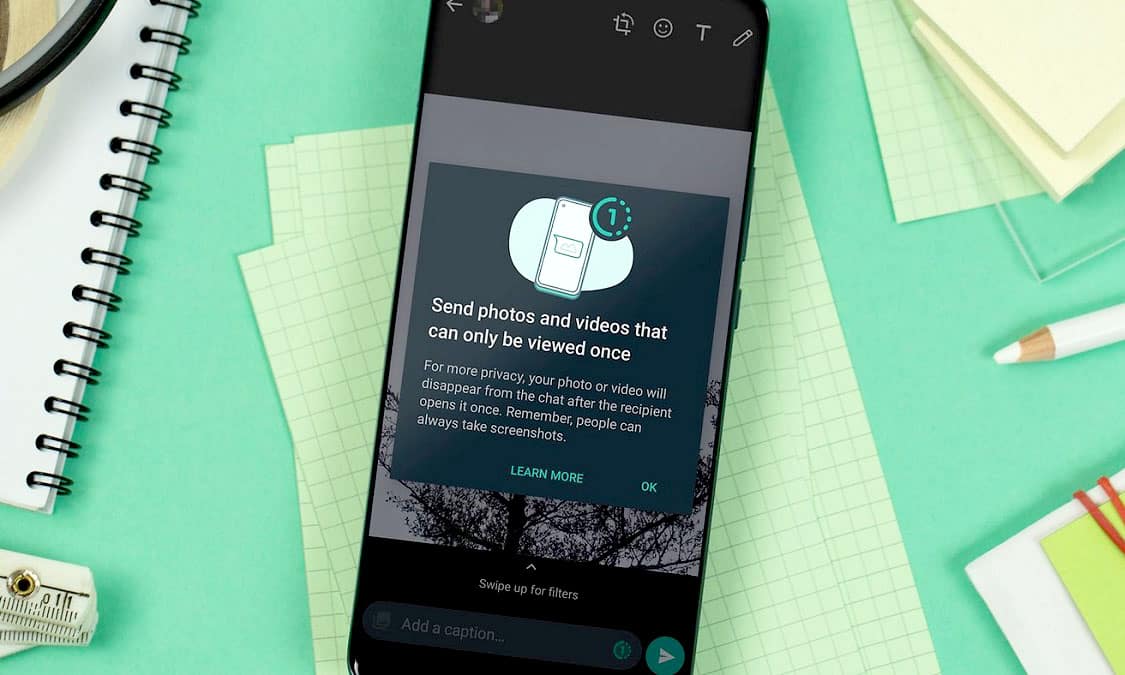مدتی است که توسعه دهندگان واتس اپ جدید ترین قابلیت این شبکه اجتماعی را در نسخه بتای آن بررسی می کنند. این قابلیت مرتبط با ارسال پیام محرمانه و محو شونده است و کمک می کند تا از سوء استفاده دیگران با اسکرین شات گرفتن از پیام کاربران جلوگیری به عمل آید. در واقع با استفاده از این قابلیت می توانید عکس و ویدیو هایی را ارسال کنید تا بلافاصله پس از مشاهده آن توسط فرد مورد نظر پاک شوند. در ادامه قصد داریم تا روش های فعال سازی این قابلیت را به شما عزیزان آموزش دهیم که امیدواریم مورد توجه تان قرار گیرد بنابراین با آموزش ارسال پیام محو شونده در واتس اپ همراه ما باشید. همچنین پیشنهاد می دهیم تا از دیگر آموزش های مربوط به این شبکه اجتماعی نیز دیدن نمایید.
بیشتر بخوانید: آموزش شنیدن ویس واتس اپ بدون فهمیدن شخص مقابل
آموزش تصویری ارسال پیام محو شونده در واتس اپ
مرحله ۱: در صورتی که قصد ارسال پیام محو شونده در واتس اپ را دارید ابتدا وارد این شبکه اجتماعی شده و سپس روی چت مورد نظر تپ کنید.
مرحله ۲: پس از آن آیکون Attach یا + را در گوشی خود انتخاب نمایید. به طور معمول Attach در اندروید و + در آیفون کاربرد دارد.

مرحله ۳: بعد از آن ویدیو یا تصویر مورد نظر خود را انتخاب کرده و روی فایل مربوط به آن تاچ کنید.

مرحله ۴: حال قبل از اینکه پیام را ارسال کنید روی عدد ۱ ضربه بزنید. به این ترتیب گزارشی برای تان ارسال می شود که می گوید پیام در حالت محو شونده یا View Once ارسال خواهد شد.

مرحله ۵: برای تایید روی OK ضربه بزنید تا عدد یک به رنگ سبز در آید.

مرحله ۶: توجه داشته باشید که این عدد در کنار آیکون فلش مانند مربوط به ارسال قرار می گیرد.
مرحله ۷: بعد از سبز شدن عدد یک می توانید روی آیکون ارسال ضربه بزنید تا پیام به مخاطب مورد نظر فرستاده شود.
مرحله ۸: به این صورت زمانی که ویدیو یا تصویر به دست کاربر مورد نظر برسد و توسط کاربر باز شود با گذشت مدت زمان کوتاهی از چت پاک خواهد شد.

مرحله ۹: همچنین شما می توانید انگشت خود را روی پیام مربوطه نگه داشته و سپس آیکون i را انتخاب کنید. به این ترتیب می توانید از وضعیت پیام خود اطلاع پیدا کرده و بررسی کنید که آیا پیام توسط کاربر مورد نظر باز شده است یا خیر؟!
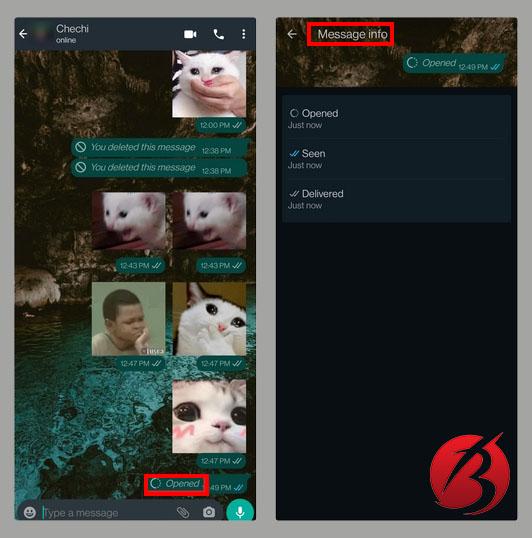
البته در هنگام ارسال پیام View Once احتیاج است تا به نکاتی توجه داشته باشید. در ادامه قصد داریم تا در رابطه با این نکات اطلاعات کاملی در اختیارتان قرار دهیم.
بیشتر بخوانید: روش های مخفی کردن عکس پروفایل واتس اپ برای یک شماره خاص
نکات مهم در رابطه با ارسال پیام محو شونده در واتس اپ
در گذشته در رابطه با ارسال پیام حذف شونده یا پاک شونده در واتس اپ اطلاعات کاملی در اختیارتان قرار گرفت. این قابلیت مربوط به حذف پیام پس از گذشت مدت زمان مشخص است و در صورتی که در این مدت مخاطب مورد نظر پیام را مشاهده کند محتوای ارسالی حذف شده و مخاطب دیگر قادر به مشاهده آن نخواهد بود. اما با ارسال پیام محو شونده در واتس اپ زمانی پیام پاک می شود که توسط کاربر مورد نظر مشاهده شود. بنابراین انتخاب حالت View Once در هنگام ارسال پیام نسبت به حالت پاک شونده توصیه می شود. در این قابلیت امکان ارسال تصویر، ویدیو یا فایل های مختلف وجود دارد اما متاسفانه زمانی که قصد ارسال پیام متنی را داشته باشید نمی توانید از این گزینه استفاده کنید. همچنین لازم است این نکته را مد نظر قرار دهید که از این قابلیت هنوز به صورت عمومی رونمایی نشده و فعلاً در نسخه آزمایشی یا نسخه بتا امکان دسترسی به قابلیت ارسال پیام View Once وجود دارد. بنابراین توصیه می کنیم تا در صورتی که آپدیت جدید واتس اپ را دریافت کردید حتماً این اپلیکیشن را به روز رسانی کنید تا زمانی که این قابلیت فعال شد به سرعت به آن دسترسی پیدا نمایید.
بیشتر بخوانید: آموزش ارسال پیام حذف شونده در واتس اپ
امیدواریم این مطلب مورد توجه شما عزیزان قرار گرفته باشد. در انتها از شما دعوت می کنیم تا از سایر مقالات و آموزش های مربوط به واتس اپ نیز در سایت برتر رایانه دیدن نمایید و نظرات، انتقادات و پیشنهادات خود را در قسمت دیدگاه با ما در میان بگذارید. از همراهی شما سپاس گزاریم.